VLC player - telepítés és konfigurálás
VLC Player - egy sokoldalú, cross-platform lejátszó. Ez ingyenes, multifunkciós és működik a legtöbb operációs rendszerek: Windows, Linux, MacOS.
A telepítéshez VLC Player, kövesse az alábbi lépéseket:
1. Töltse le és futtassa a telepítő fájlt.

2. Nyomja meg a gombot az «OK».
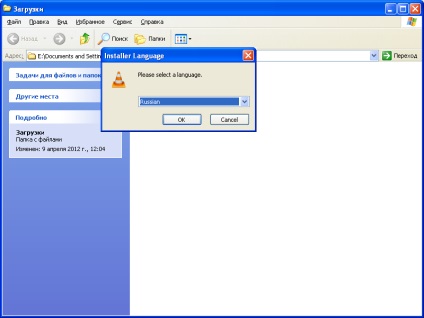
3. üdvözlő képernyő. Most kattintson a „Tovább” gombra.
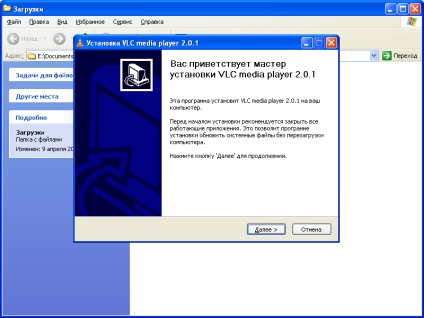
4. Fogadja el a licencszerződést, kattintson a „Elfogadom”.
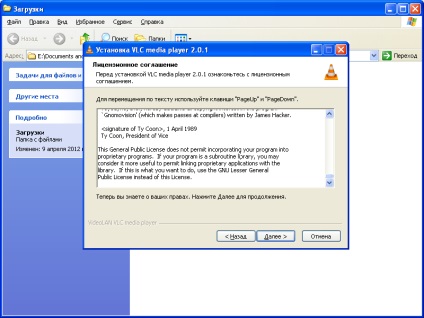
4. A választás az alkatrészek, kattintson a gombra. „Tovább” gombra.
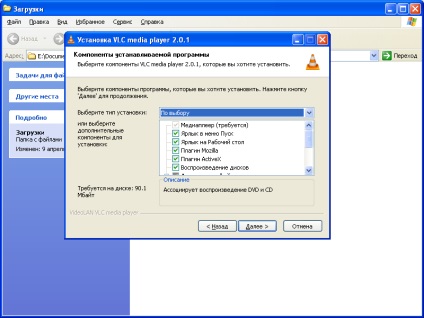
5. Adja meg az útvonalat a telepítés (hagyhatja az alapértelmezett). Kattintson az „Install” gombra.
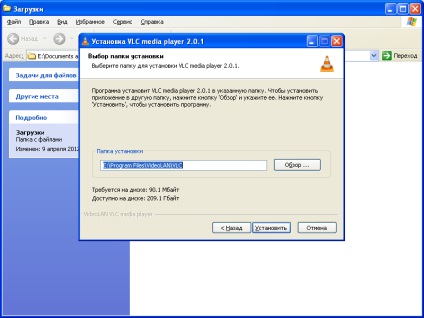
6. Van egy beállítási folyamatot.
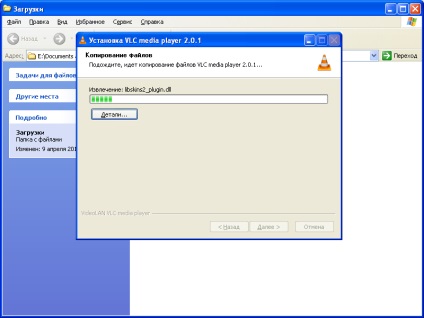
7. Kattintson a „Befejezés” gombot a telepítés.
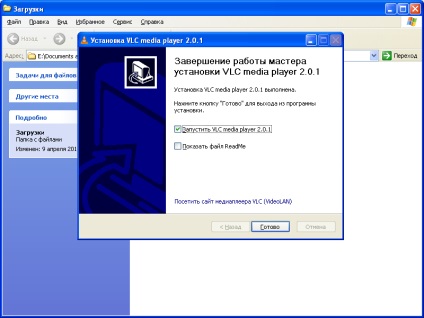
8. Az első alkalommal, amikor elfogadja adatvédelmi gyakorlatát. „OK” megnyomásakor.

9. Itt látható a VLC media player.
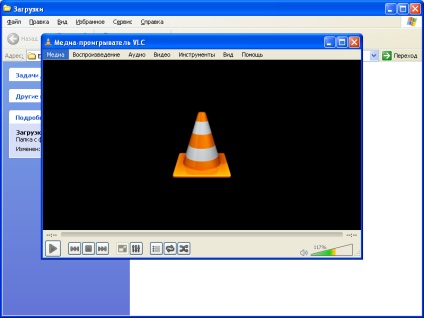
10. Válassza Media - URL megnyitása.
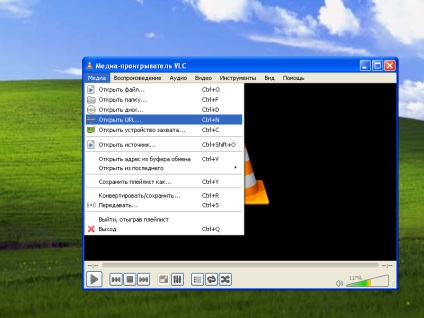
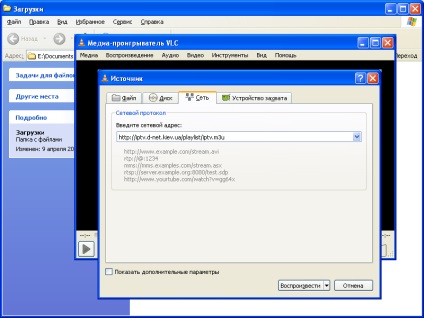
12. A menüből válassza ki a View - Playlist.

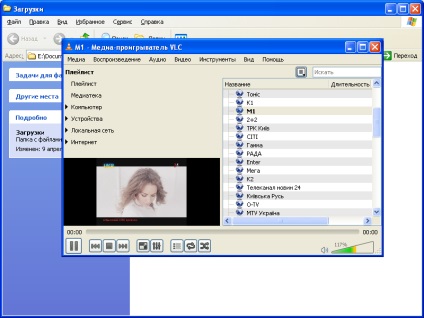
Telepítette a programot, de nem mutatják TV. Miért?
1. Győződjön meg arról, hogy a biztonsági szoftver (vírusirtó / tűzfal / tűzfal) nem blokkolja az IP-TV-lejátszó szoftver. Lásd az utasításokat beállításához.
2. Ugyancsak a jelenléte a router otthon (vezeték nélküli útválasztó), hogy megbizonyosodjon arról, hogy támogatja az IP-TV-vel. Lásd az utasításokat beállításához.
3. Ha minden megfelelően van beállítva, de még mindig nem jelenik meg, forduljon a műszaki támogatás vagy a fórumon.